Как сделать скин в гта 5
На днях я залил модели Caprice в полицейском варианте и такси. Обе модели поддерживают возможность создания своих скинов (есть и ещё ряд моделей поддерживающих эту особенность), но как я понял, многие не имеют представления каким образом создавать эти самые скины..
Поэтому, я решил сделать небольшой мини-урок.
Для начала я хочу вкратце перечислить особенности скинов, что они дают, что с ними можно делать и т.д.
Итак:
1) Основным скином является тот, что имеет в названии цифру 1. Например, в полицейской версии у меня лежат три скина:
police2_sign_1, police2_sign_2, и police2_sign_3
основным является police2_sign_1 - остальные не имеют никакого значения, вы например, можете смело их удалить.
2) Вы можете менять любой из скинов на свой, главное сохранять названия.
3) Вы можете увеличить количество скинов, добавляя цифры по возрастанию. например, вы можете добавить к модели скины с названиями police2_sign_4, и police2_sign_5. И они так же как и остальные будут появляться в игре. (Я не знаю сколько максимально можно добавить скинов и есть ли вообще какое-то ограничение)
4) Скины могут рандомно меняться в игре, по аналогии с экстрами. При этом они экстрами не являются. Для того что бы эта функция работала, необходимо в файле vechicle.ide, в конце строки вашей модели, добавить "+livery".
5) Скины можно менять трейнером, для этого нужно открыть блокнотом файл trainer.ini и в строке VehicleLivery=X, вместо Х поставить 0.
6) Места, которые на скине покрыты прозрачным материалом, красятся в игре согласно настройкам файла carcols. (то есть, прозрачные места отображаются как на обычной модели - без скина).
7) Этот пункт вытекает из шестого пункта - вы можете убрать скины полностью. Для этого нужно удалить все скины кроме первого, а в первый скин засунуть прозрачный квадратик.
8) Так же вы можете сделать, чтобы скин появлялся лишь иногда - для этого в один из скинов засуньте прозрачный квадратик.
9) Скином может быть как текст, рисунок, так и фотография - при желании можно хоть своё фото на капот при собачить.
Ну вроде всё -что вспомнил.
А теперь попытаюсь объяснить как создать скин с нуля и запихать его в игру.
Я и сам не очень-то в этом разбираюсь, так что урок скорее ориентирован на тех, кто вообще не имеет представления как это сделать.

Здесь мы видим нашу машину, скин для которой и будем создавать.
Допустим мы хотим сделать надпись на борту нашей ментовской тачки.
Для этого создаём новый слой.
"Слои/Добавить новый слой"
Для удобства откройте закладку «слои» (окно/слои (либо горячая клавиша F7)).
Как мы видим во вкладке «слои» появился новый слой, который выглядит как шахматная доска – не пугайтесь. Такой вид обозначает, что данный слой является прозрачным.
Рисовать свой скин мы будем как раз на этом прозрачном слое, поэтому для начала прячем нашу развёртку сняв галочку напротив неё.
Ну а далее пишем наш текст. Для этого выбираем символ «А» в панели инструментов (горячая клавиша Т). Выбрав этот символ у нас появится возможность выбрать шрифт, размер шрифта и остальные стандартные настройки из текстовых редакторов.
После этого выделяем наш текст с помощью инструмента «прямоугольник» (S). И жмём правка/вырезать. Сразу же после этого нажимаем правка/вставить.
После этих не сложных манипуляций мы сможем передвигать свой текст с помощью мыши, вращать его правой кнопкой мыши, а так же растягивать/уменьшать дёргая за уголки выделения.
Теперь возвращаем галочку на нашей развёртке, чтобы видеть машинку и двигая надпись накладываем её на детали авто. У меня надпись будет на дверях и крыше. (размножаем надпись используя правка/копировать/вставить).
Как видите наша эмблема добавилась как новый, третий слой. Но есть проблема – эмблема расположена на белом фоне и это значит что при наложении на нашу модель, этот белый фон испортит всю картину
Но это не проблема. У нас есть волшебная палочка (это не шутка – этот инструмент действительно так называется).
Выбираем палочку и щёлкаем по нашему объекту. Весь контур выделится автоматически.
Некоторые места могут не выделится, тогда приближаем рисунок и зажав клавишу CTRL щелкаем по пропущенным деталькам ещё раз.
Теперь повторяем процедуру с нажатием «правка/вырезать» и « правка/вставить». Всё, теперь у на есть эмблема без лишнего фона и мы её можем спокойно двигать, поворачивать и т.д.
Удаляем всё лишнее и накладываем эмблему на желаемое место машины – я её поставил на капот.
Наш скин почти готов, осталось объединить слои и запихать новый скин в wtd файл.
Итак, для начала удаляем нашу развёртку, так как в самом скине она нам явно не нужна.
Выделяем развёртку в окошечке «слои» и жмём кнопку «удалить».
А теперь объединяем наши оставшиеся слои в один общий слой. Выделяем верхний слой и жмём «объединить со следующим слоем»
Теперь сохраняем файл. Сохранять нужно в формате .dds выбрав при этом DXT5.
Добавлять наш скин в файл .wtd мы будем прогой
OpenIV
Запускаем OpenIV, жмём «Edit mode/да» и идём по следующему пути models/cdimages/vechicles.img.
Дважды по нему щёлкаем и ищем в списке нашу модель – в данном случае police2.wtd и опять же дважды щёлкаем мышью.
Теперь мы видим все текстуры которые содержит данная модель. Нас же интересуют текстуры с названиями police2_sign_1, police2_sign_2, и police2_sign_3. – это и есть скины.
Теперь мы можем либо заменить существующие скины, либо добавить новый скин. Я не хочу удалять свои скины поэтому добавлю только что созданный шедевр в качестве дополнительного скина, переименовав его в police2_sign_4.dds и запихав к остальным скинам.
Итак, жмём «импортировать изображения», выбираем наш скин и жмём «yes» в появившемся окне.
Всё – скин добавлен в файл .wtd .
Сохраняем и бежим проверять в игру.
Вот что у нас получилось:


Конечно, всё это делалось на скорую руку - чисто для демонстрации. Для создание качественного скина, потребуется несколько больше усилий.
Как установить Skin Control 2.1 для GTA 5?
- Скачиваем архив.
- Копируем файл с архива в папку игры.
- Готово!
Мод требует:
Skin Control 2.1 для GTA 5

Модификация для любителей полностью изменять и редактировать внешность главного героя. Skin Control 2.1 для GTA 5 позволяет вам создать собственного персонажа со своей индивидуальной внешностью на подобии старой игры Sims. Вы можете изменять цвет глаз, тип кожи, добавлять тату, одежду и много другого.
Управление:




Skin Control 2.1
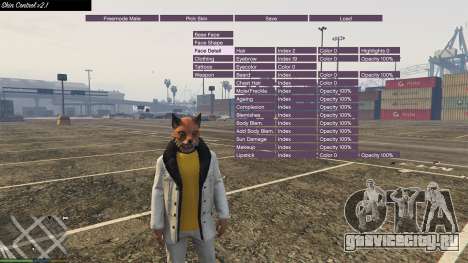
Skin Control 2.1 для GTA 5. Этот мод позволяет создать собственного персонажа в одиночной игре, как в GTA Online!
Особенности:
- Изменение цвета кожи;
- Детальная настройка лица;
- Множество одежды и аксессуаров;
- Татуировки;
- Маски и прочее.
Меню активируется клавишей "F8".
Чтобы скачать бесплатно Skin Control 2.1 для GTA 5 достаточно перейти по ссылке внизу этой страницы.
Skin Control 2.0
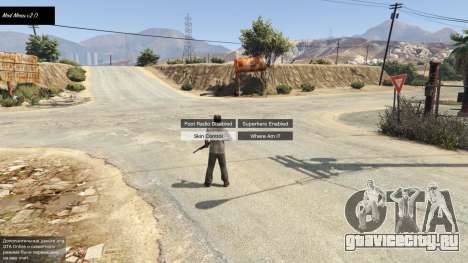
Мод Skin Control 2.0 для GTA 5 предоставляет в руки игрока универсальный инструмент для изменения персонажа, с огромным спектром настроек и вариаций внешности, которому могли бы позавидовать многие корейские ММОРПГ. С этим модом вы можете полностью изменить своего персонажа, начиная с прически и формы бровей, заканчивая полом и даже видом. Мод, также, изменяет одежду, аксессуары, маски, оружие, татуировки и т.д. Для работы мод требует установленный Mod Menu (No More Hotkeys) 2.0 и ScriptHookV.
Управление:
Нажмите "Tab+C", чтобы вызвать Mod Menu. Выберите из списка Skin Control. Выбирать вертикальные и горизонтальные столбцы можно при помощи стрелочек. Правая кнопка мыши возвращает в предыдущий столбец. Меняйте значения при помощи стрелочек вверх и вниз.
Вы можете бесплатно скачать мод Skin Control 2.0 для GTA 5 с нашего сайта. Специально для этого на этой странице есть соответствующие ссылки.
Читайте также:


